In diesem Beitrag biete ich eine Einführung und Dokumentation des AutoCAD 3D-Pyramidenobjekts. Dieser Beitrag ist Teil unserer AutoCAD-Automatisierungsdokumentation , die die erfolgreiche Implementierung von APIs in VBA und auch Python für die AutoCAD -Automatisierung demonstriert . Weiterführende Links zu dieser Dokumentation finden Sie am Ende dieses Beitrags.
Zeichnen eines AutoCAD 3D-Pyramidenobjekts
Um eine 3D-Pyramide in AutoCAD zu zeichnen, können Sie die folgenden Schritte ausführen:
- Öffnen Sie die AutoCAD-Anwendung.
- Erstellen Sie eine neue Zeichnung und speichern Sie sie.
- Wählen Sie den Arbeitsbereich „3D-Modellierung“ in der AutoCAD-Software.
- Stellen Sie die aktuelle Höhenebene auf 0 ein und stellen Sie sicher, dass die AutoCAD 3D-Pyramide auf der XY-Ebene gezeichnet wird.
- Gehen Sie auf die Registerkarte „Startseite“.
- Greifen Sie auf das Bedienfeld „3D-Modellierung“ zu.
- Klicken Sie auf die Schaltfläche „Pyramide“.
- Geben Sie im angezeigten Dialogfeld „Pyramide“ die Basisbreite und -höhe des Pyramidenobjekts an.
- Klicken Sie auf die Schaltfläche „Erstellen“.
- Verwenden Sie die Maus, um den Mittelpunkt der Pyramidenbasis festzulegen.
- Ziehen Sie den Mauszeiger, um die Pyramidenhöhe anzugeben.
- Lassen Sie die Maustaste los, um die Pyramide zu erstellen.
- Um das Aussehen der Pyramide anzupassen, können Sie die Palette „Eigenschaften“ verwenden, die Ihnen Folgendes ermöglicht:
- Linienstärke ändern.
- Linienfarbe ändern.
- Ändern Sie andere visuelle Eigenschaften.
- Sie können auch die Registerkarte „Ansicht“ verwenden, um die Perspektive und Schattierung des 3D-Modells zu ändern.
Eigenschaften des AutoCAD 3D-Pyramidenobjekts
Um auf die Eigenschaften eines beliebigen AutoCAD-Objekts zuzugreifen und diese zu ändern, können Sie die Palette „Eigenschaften“ verwenden. Sie können auch mit der rechten Maustaste auf die Pyramide klicken und im Kontextmenü „Eigenschaften“ auswählen.
Hier sind einige allgemeine Eigenschaften, die Sie für das AutoCAD-Pyramidenobjekt ändern können:
- Breite und Höhe der Basis: Diese Eigenschaften bestimmen die Größe der Basis der Pyramide.
- Höhe: Diese Eigenschaft bestimmt die Höhe der Pyramide von der Basis bis zur Spitze.
- Spitze: Diese Eigenschaft bestimmt die Position der Spitze oder des obersten Punktes der Pyramide.
- Oberflächeneigenschaften: Sie können das Erscheinungsbild der Pyramidenoberfläche ändern, z. B. Farbe, Linienstärke und Schattierung.
- Linieneigenschaften: Sie können das Erscheinungsbild der Linien ändern, die die Kanten der Pyramide definieren, z. B. Farbe und Linienstärke.
- Material: Sie können der Pyramide ein Material zuweisen, das ihr Aussehen beim Rendern bestimmt.
Die genauen Eigenschaften eines Pyramidenobjekts in AutoCAD hängen von der verwendeten AutoCAD-Version und den verwendeten Einstellungen ab.
Ändern der AutoCAD 3D-Pyramide mit VBA
Sie können Pyramideneigenschaften in AutoCAD mit VBA ändern . Öffnen Sie die AutoCAD-Zeichnung, die das Pyramidenobjekt enthält. Drücken Sie ALT+F11, um den VBA-Editor zu öffnen. Wählen Sie dann im VBA-Editor das Menü „Einfügen“ und dann „Modul“. Daraus resultiert ein neues Modul im Projektexplorer zur Implementierung von VBA-Code.
In dem neuen Modul sollte die folgende Subroutine angegeben werden, um Pyramideneigenschaften zu ändern.
Sub ModifyPyramid()
End SubVerwenden Sie in der Subroutine den folgenden Code, um das Pyramidenobjekt aus der Zeichnung abzurufen:
Dim pyramid As Acad3DPolyline
Set pyramid = ThisDrawing.ModelSpace.Item(1)Verwenden Sie den folgenden Code, um die Eigenschaften des Pyramidenobjekts zu ändern:
pyramid.BaseWidth = 5 ' set the base width to 5
pyramid.BaseHeight = 10 ' set the base height to 10
pyramid.Height = 15 ' set the height to 15
pyramid.UpdateFühren Sie das Unterprogramm aus, indem Sie die Taste „F5“ drücken oder im Menü „Debug“ die Option „Ausführen“ auswählen.
Ändern von AutoCAD-3D-Pyramidenobjekten in Python
Neben VBA können Sie zB auch Python verwenden, um AutoCAD 3D-Pyramideneigenschaften zu modifizieren. Sie können zB win32com verwenden .
Hier ist eine kurze Demonstration. Es wird von einer Zeichnung ausgegangen, die bereits ein AutoCAD-3D-Pyramidenobjekt enthält.
pip install pypiwin32
import win32com.client
import pythoncom
acad = win32com.client.GetActiveObject("AutoCAD.Application")
pyramid = acad.ActiveDocument.ModelSpace.Item(1)
pyramid.BaseWidth = 5 # set the base width to 5
pyramid.BaseHeight = 10 # set the base height to 10
pyramid.Height = 15 # set the height to 15
pyramid.Update()Im obigen Beispiel wurden die Eigenschaften Basisbreite, Basishöhe und Höhe angepasst.
Zugehörige AutoCAD-Dokumentation
Wenn Sie mehr über AutoCAD und die AutoCAD-Automatisierung erfahren möchten, können Sie sich beispielsweise den folgenden beispielhaften Auszug aus unserer AutoCAD-Dokumentation ansehen:
- Link : Erweitern der Objekte in AutoCAD mit pyautocad in Python
- Link : Verwenden von Python-Listen und -Wörterbüchern zum Arbeiten mit AutoCAD-Objekten mit Pyautocad
- Link : Schraffieren von Objekten auf einer AutoCAD-Vorlage mit pywin32 in Python
- Link : Rasterbildobjekt in AutoCAD mit pyautocad in Python
- Link : Arbeiten mit 3D-Mesh-Objekt in AutoCAD mit pyautocad in Python
- Link : Erstellen eines doppelten Konstruktors mit pywin32 in Python
- Link : Apoint-Methode mit pywin32 in Python erstellen
- Link : Python-Integration mit AutoCAD mit pywin32 und win32com
- Link : Löschen von Objekten in einer AutoCAD-Vorlage mit pyautocad und pywin32 in Python
- Link : Objekt auf einer 2D-Ebene mit Pyautocad in Python spiegeln
- Link : Arbeiten mit Texten in Autocad mit pyautocad in Python
- Link : Polare Arrays in AutoCAD mit Pyautocad in Python
- Link : Rechteckige Arrays in AutoCAD mit Pyautocad in Python
- Link : Operationen mit AutoCAD-Objekten mit pyautocad in Python
- Link : Solide Objekte in AutoCAD mit pyautocad in Python
- Link : Arbeiten mit Spiralen in AutoCAD mit pyautocad in Python
- Link : Zeichnen von Splines in AutoCAD mit pyautocad in Python
- Link : Polylinien in Pyautocad zum Zeichnen von AutoCAD-Polygonen in Python
- Link : Zeichnen von Ellipsenbögen in AutoCAD mit Pyautocad in Python
- Link : Zeichnen von Bögen in AutoCAD mit Pyautocad in Python
- Link : Nahezu gleichzeitige Fabrikplanung und Prozessoptimierung mit Promodel AutoCAD Edition
- Link : Python für AutoCAD pyautocad-Modul
- Link: Region-Objekt in AutoCAD mit Python
- Link: AutoCAD-Anwendungsobjektklasse in Python
- Link: AutoCAD-Dokumentobjekt in Python
- Link: AutoCAD-Blockobjekt in Python
- Link: AutoCAD-Attributobjekt in Python
- Link: DimAligned-Objekt in AutoCAD mit Python
- Link: SelectionSet-Objekt in AutoCAD mit Python

Wirtschaftsingenieur mit Interesse an Optimierung, Simulation und mathematischer Modellierung in R, SQL, VBA und Python

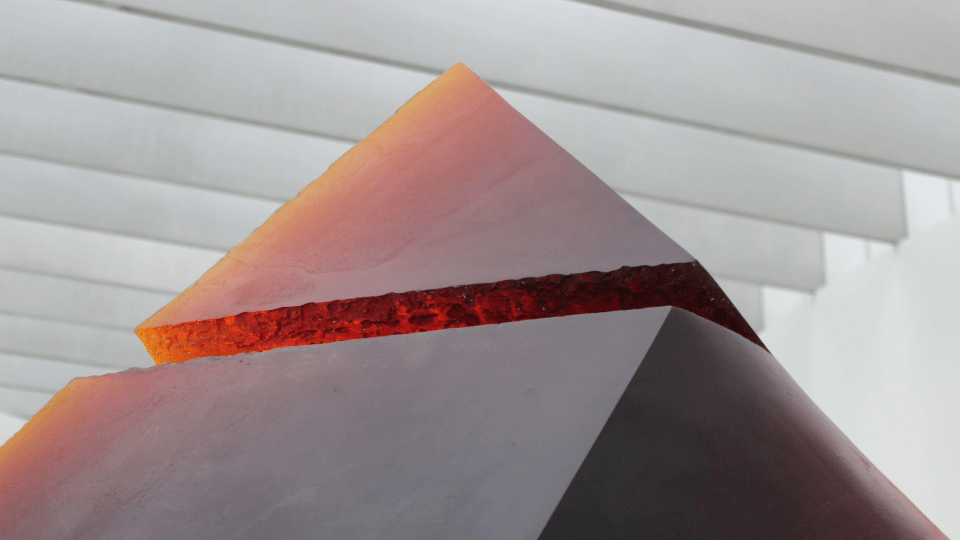



Leave a Reply